美图秀秀 P图过程
美图秀秀流程图
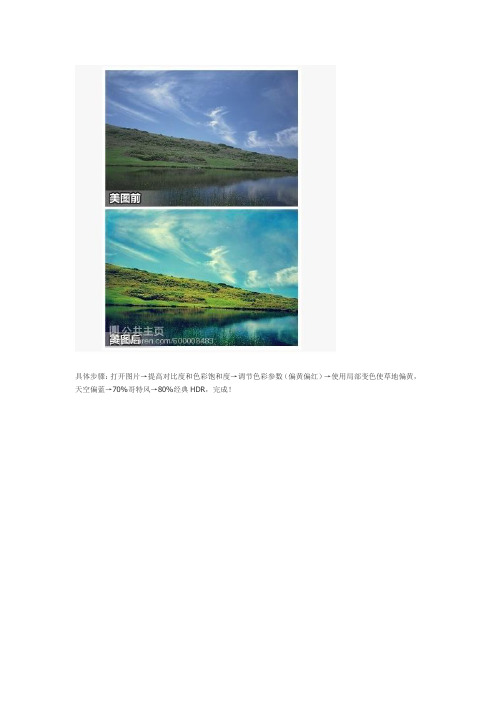
具体步骤:打开图片→提高对比度和色彩饱和度→调节色彩参数(偏黄偏红)→使用局部变色使草地偏黄,天空偏蓝→70%哥特风→80%经典HDR,完成!
一分钟变身杂志麻豆!
具体步骤:使100%冰灵→手动磨皮去除人物脸上的痘痘,使用智能磨皮,用橡皮擦擦出眼睛和发髻的细节→瘦脸瘦身工具调整人物脸型,并给她加上腮红→30%阿宝色→70%深蓝泪雨,完成!
步骤:50%阿宝色→50%胶片→60%深蓝泪雨→45%哥特风→45%亮红→60%HDR→调节色彩参数(微偏紫)→文字模板,其他类中选择如图文字素材(大概40页),透明度为46%,合并文字,完成!。
美图秀秀修图指南

轻松几步,让你的照片更有范!具体步骤:100%智能绘色→局部变色(用白色涂抹脸部)→60%胶片→100%经典HDR→100%小清新→60%暖黄→100%锐化,完成!作品来自@稀饭920。
更多推荐作品:【美图达人】让你的照片更加亮丽动人!具体步骤:100%去雾→100%全彩3次→30%暖化→70%冰灵→60%经典HDR→局部变色(深蓝色涂抹帽子)→50%锐化,完成!作品来自@稀饭920。
更多推荐作品【美图达人】清新淡雅风,让你的照片更迷人!具体步骤:任意旋转-14°→剪裁→100%去雾→20%暖化→50%冰灵→100%小清新→30%粉红佳人→使用瘦脸工具适当调整脸部轮廓→70%经典HDR→添加文字,完成【美图达人】打造lomo风格!具体步骤:提高色彩饱和度,对比度→100%去雾→两次100%智能绘色→50%智能绘色→30%暖化→40%粉嫩系→55%锐化→60%HDR,完成!【美图达人】打造紫色梦幻风格!具体步骤:美白→100%去雾→100%亮红→50%阿宝色→局部变色笔将花草染成浅粉色→30%HDR→10%牛奶→20%锐化→30%拣光→保存→打开原图,扣取人物,覆盖上图人物,将人物美白→裁剪→加文字,完成!【美图达人】打造温馨暖色调!具体步骤:提高亮度→100%暖化→100%去雾→20%淡雅→保存图片,打开原图调亮白小熊,把小熊抠出,打开保存刚刚的图,合成→50%暖化→80%HDR→22%经典LOMO→添加心情文字,完成!作品来自【美图达人】教你制作证件照!具体步骤:选择“饰品--证件照”中的衣服和人物搭配好→选择“手动抠图”将人物和衣服部分抠出来→设置纯色画布并选择背景颜色为白色→>再点击“剪裁”选择证件照尺寸剪裁好,完成!作品来自@【美图达人】给你的照片加上蓝天白云!具体步骤:选择手动抠图,扣取房屋,点击更换背景,更换一张蓝天白云背景照片→20%哥特风→60%HDR→20%经典HDR→微量调高照片亮度、对比度以及色彩饱和度→普通磨皮-轻度,完成!【美图达人】打造温馨的复古风格!具体步骤:皮肤美白中度(2次)→100%暖化→50%回忆→50%HDR,完成!作品来自【美图达人】今日推荐@传说baby的作品。
美图修修改背景
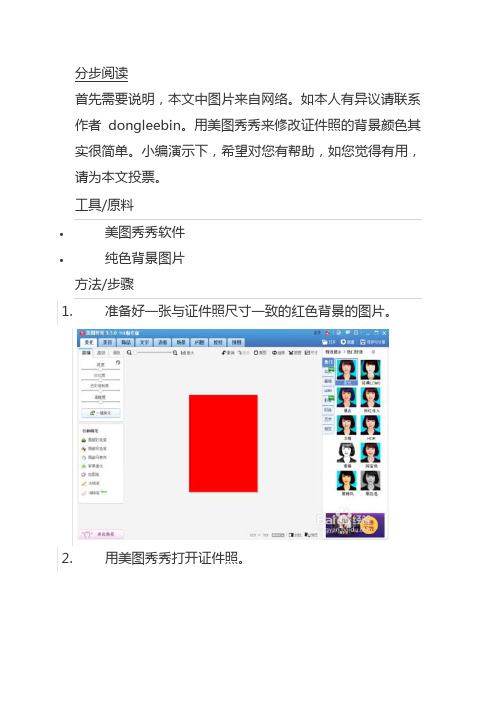
分步阅读
首先需要说明,本文中图片来自网络。
如本人有异议请联系作者dongleebin。
用美图秀秀来修改证件照的背景颜色其实很简单。
小编演示下,希望对您有帮助,如您觉得有用,请为本文投票。
工具/原料
∙美图秀秀软件
∙纯色背景图片
方法/步骤
1.准备好一张与证件照尺寸一致的红色背景的图片。
2.用美图秀秀打开证件照。
3.按下图箭头所指的地方,点击“抠图笔”按钮。
4.选择自动抠图。
5.自动抠图很简单,如图所示,简单的画一条直线,软件会自动扣出人物的主体部分。
6.点击完成抠图。
7.点击左下角的更换背景。
8.打开自己原来准备好的红色背景图片,打开后如图。
9.如果觉得那里需要一些小小的修修补补可以继续。
基本上更换证件照背景的工作已经完成了。
美图秀秀教学教程(全)

美图秀秀处理手机自拍照片作者:meitu 来源:网络发表时间:2010-5-8 14:21:38我们经常用手机来进行拍照和自拍,但手机照的效果毕竟无法与专业的相机相比,常常有各种颜色黯淡,噪点,清晰度等问题.今天我们就用美图秀秀来处理这些手机照片的硬伤,调出MM照片的漂亮风采.硬伤一:噪点多处理办法:磨皮祛痘、柔光因为像素偏低,手机照基本都存在噪点多的问题。
用美图秀秀的柔光特效与磨皮祛痘功能都可在很大程度上缓解这一硬伤。
其中磨皮祛痘功能在降噪同时还能起到美化肌肤的作用喔。
小贴士:依照相片噪点的多少可选取不同程度的一键磨皮功能,一般运用轻度或者中度的磨皮去噪就可以了。
去噪然后可点击“对比”按钮观察处理前后对比图。
硬伤二:模糊处理办法:锐化通常经过降噪处理后,会让原本就不清楚的手机照变得越加模糊。
这时候对相片执行锐化处理就再合适但了。
运用“照片处理”标签下的“锐化”特效,一键就可以了增加自拍照的清楚度。
硬伤三:颜色黯淡处理办法:智能绘色、对比度及颜色饱和度调整受到拍摄时间与环境的影响,手机照都存在不同程度的颜色偏差。
对于颜色黯淡问题,首选智能绘色特效就能让相片色彩鲜明靓丽。
但智能绘色可不是所有相片都适用喔,对于颜色偏差比较较小的相片可调试“红粉佳人”等另外特效。
假如对一键特效处理后的相片不是太满足,还可恰当调整一下颜色饱和度与对比度,这对改善相片色调也有不同凡响的效果。
经过这几个过程的容易处理,相片质量增加不少吧?虽然不可能达到高像素相机的效果,可是至少不会沦为“废片”了。
再来看看一样处理后的另外相片效果吧。
各位别再将手机里的自拍照废弃的堆着了,事实证实容易的美化处理后,低质相片相同可“变废为宝”的喔。
美图秀秀轻松制作个性剪影画作者:meitu 来源:网络发表时间:2010-5-8 14:21:24宝贝一天一天的长大了,电脑里的宝贝照片也越来越多了,你在处理这么多照片的时候是不是感觉很多都是大同小异,难以出彩呢?今天我们就用美图秀秀制作一种剪影风格的照片效果,非常简单快速哦~先看完成效果图:效果很特殊吧?操作也不难,这就给各位示范下:由于做剪影效果想要人的框架很分明,因此我们先对照片执行锐化。
美图秀秀简单的修图方法[集锦]
![美图秀秀简单的修图方法[集锦]](https://img.taocdn.com/s3/m/fdca9a667ed5360cba1aa8114431b90d6c8589d2.png)
照片瞬间变得清新明亮步骤:100%冰灵→20%反转色→100%去雾→50%阿宝色→30%粉红佳人→用消除笔去掉脸上的痘痘→添加纹理边框,透明度调到45%→添加简单边框重影步骤(抠出人物保存备用)→添加抠出的人物(大小100%,透明度50%,融合素材)→100%黑白色→50%经典LOMO→100%黑白色→100%噪点2次,完成美化照片步骤:100%去雾→手动美白人物→40%阿宝色→20%冰灵→50%经典HDR→20%智能绘色→手动美白人物,自动磨皮(轻)加文字,完成色偏照片必学的修复技巧60%阿宝色→50%深蓝泪雨→100%柔和→50%粉嫩系→用轻度磨皮降噪打造复古画风格步骤:100%黑白色→100%素描→局部变色笔黑色涂抹画面→将房子树木抠图保存→找一张山水画做背景,将抠图放在适当位置→插入飞鸟题词素材(正片叠底)→30%复古→70%回忆→50%泛黄暗角,完成让暗淡无声的照片背景亮起来具体步骤:点击局部变色笔,用蓝色涂抹海水,白色涂抹皮肤,红色涂抹花朵→微调亮度、对比度和色彩饱和度-抠图换背景,扣取天空以外的部分,更换一张蓝天白云的背景图→50%阿宝色→15%紫色幻想→15%经典HDR→输入静态文字,完成你的照片更加亮丽动人具体步骤:100%去雾→100%全彩3次→30%暖化→70%冰灵→60%经典HDR→局部变色(深蓝色涂抹帽子)→50%锐化,完成打造素描效果打造温馨的咖啡系风格具体步骤:100%暖化→50%HDR→60%锐化→裁剪,完成!模糊变清晰具体步骤:去雾100%→(清晰度调到最大→手动磨皮,磨皮力度15%)→再重复一次→手动美白皮肤→添加睫毛,用局部变色笔涂抹嘴唇,眉毛→50%淡雅→调整色偏参数(偏蓝)→100%柔光小清新效果具体步骤:裁剪→100%粉红佳人→100%再次粉红佳人→30%暖化→60%深蓝泪雨→普通磨皮-轻→50%去雾,完成!去掉水印具体步骤:选择消除黑眼圈,在图片无水印的部分吸取颜色,调节画笔透明度为100%.在图片水印处涂抹。
美图秀秀 教程

他)→60%古铜色→58%锐化→33%阿宝色,完成具体步骤:裁剪→局部磨皮(力度30%)局部磨皮脸部→快速磨皮1→50%HDR→给睁的眼睛加50%黑眼影,45%上睫毛,给闭的眼睛加50%下睫毛,并全部正片叠底→60%阿宝色→48%锐化→局部变色笔(暗桔色)涂沫梨子皮,完成!步骤:圆角裁剪→局部磨皮(力度21%)处理远景,局部磨皮(力度15%)处理近景,打造移轴效果→60%智能绘色→调高亮度→HDR特效→微调高对比度→加轻松边框(简洁标签下的第2页)→裁剪,完成!选择“美容”菜单下的“消除黑眼圈”功能—》先将画笔力度调整为100%,然后选取地板附近的颜色,涂抹掉左边出现的路人甲—》接着选取马路和地板的颜色,涂抹图片上方的大型路人乙—》最后回到“美容”菜单下,进行皮肤美白,再用美白的颜色去除地板后不自然的部分。
具体步骤:瘦脸瘦身(力度80%)将嘴缩小→快速磨皮1→消除黑眼圈(去黑眼圈,修人脸下巴)→60%黑眼影,并正片叠底→60%上睫毛,50%下睫毛,并全部正片叠底→35%HDR→红粉佳人→35%阿宝色→调高色彩饱和度→轻度磨皮(用橡皮擦去眼睛,衣服)→36%锐化,完成【美图小技巧】具体步骤:局部变色笔(纯白色涂沫白云;蓝色涂沫天空;染发的第1个军绿色涂沫绿植)--90%炫光---HDR---调高色彩饱和度---微调高点对比度---15%锐化--调节色彩参数(偏黄),完成!80%上睫毛并正片叠底--快速磨皮1--64%HDR--45%冰录--加非主流印(雪花)饰品,并全部合并---唇彩(紫色涂沫嘴唇,多余处用橡皮擦去)--35%锐化--调高色彩饱和度--消除黑眼圈,去除左眼下的黑点,完成!抠图—》调整前景图片的透明度和羽化,更换一张很有童话FEEL的背景图片—》点击“边框”按钮,选择“炫彩”边框,在边框素材中选择自己最喜爱的素材搭配。
不但让图片效果更加梦幻,还能让抠图人物更加融合背景中,这就大功告成咯!1.时尚特效分类-50%阿宝色和20%紫色幻想。
手机软件p图教程
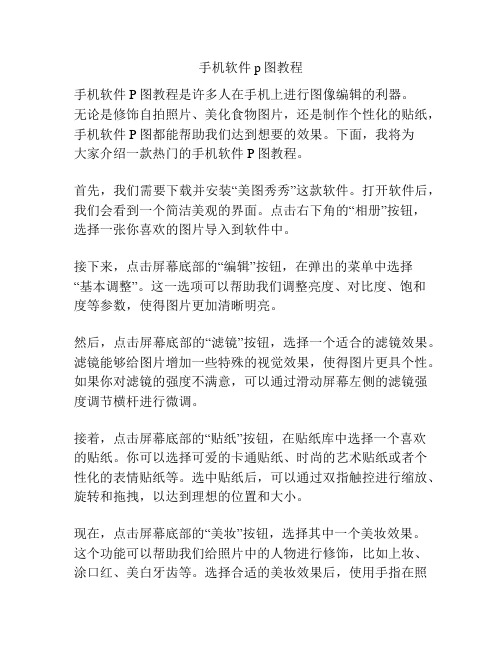
手机软件p图教程手机软件P图教程是许多人在手机上进行图像编辑的利器。
无论是修饰自拍照片、美化食物图片,还是制作个性化的贴纸,手机软件P图都能帮助我们达到想要的效果。
下面,我将为大家介绍一款热门的手机软件P图教程。
首先,我们需要下载并安装“美图秀秀”这款软件。
打开软件后,我们会看到一个简洁美观的界面。
点击右下角的“相册”按钮,选择一张你喜欢的图片导入到软件中。
接下来,点击屏幕底部的“编辑”按钮,在弹出的菜单中选择“基本调整”。
这一选项可以帮助我们调整亮度、对比度、饱和度等参数,使得图片更加清晰明亮。
然后,点击屏幕底部的“滤镜”按钮,选择一个适合的滤镜效果。
滤镜能够给图片增加一些特殊的视觉效果,使得图片更具个性。
如果你对滤镜的强度不满意,可以通过滑动屏幕左侧的滤镜强度调节横杆进行微调。
接着,点击屏幕底部的“贴纸”按钮,在贴纸库中选择一个喜欢的贴纸。
你可以选择可爱的卡通贴纸、时尚的艺术贴纸或者个性化的表情贴纸等。
选中贴纸后,可以通过双指触控进行缩放、旋转和拖拽,以达到理想的位置和大小。
现在,点击屏幕底部的“美妆”按钮,选择其中一个美妆效果。
这个功能可以帮助我们给照片中的人物进行修饰,比如上妆、涂口红、美白牙齿等。
选择合适的美妆效果后,使用手指在照片上进行细节调节,使得效果更加自然。
最后,点击屏幕底部的“文字”按钮,选择一款喜欢的字体和颜色,输入你希望展示的文字。
可以是一句心情短语、一段诗句,或者是描述照片意境的文字。
调整文字的位置和大小后,保存并分享你的作品。
这就是手机软件P图的一个简单教程。
使用手机软件P图能够帮助我们快速、便捷地对图片进行编辑和修饰,为我们的照片增添更多的艺术感和个性化。
希望这个教程能够对大家有所帮助,祝大家玩得开心!。
美图秀秀技巧
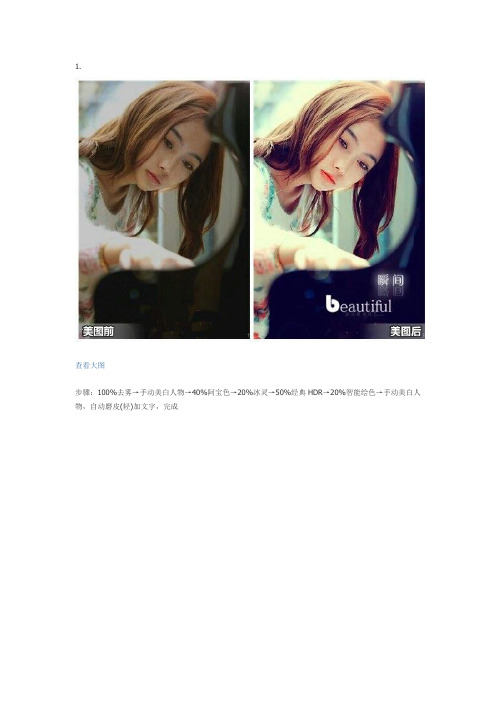
查看大图步骤:100%去雾→手动美白人物→40%阿宝色→20%冰灵→50%经典HDR→20%智能绘色→手动美白人物,自动磨皮(轻)加文字,完成查看大图相册封面。
步骤:手动磨皮去掉脸上斑点→自动磨皮(轻)→80%锐化→50%阿宝色→加腮红,唇彩→45%HDR→裁剪保存→新建紫色画布→插入图片→图片设置适当大小加文字,完成相册封面。
步骤:手动磨皮去掉脸上斑点→自动磨皮(轻)→80%锐化→50%阿宝色→加腮红,唇彩→45%HDR→裁剪保存→新建紫色画布→插入图片→图片设置适当大小加文字,完成3.查看大图步骤:现在正方形尺寸裁剪图片→添加文字边框,保存→虚化背景→分别将做好的素材插入场景里[有手拿照片的扣下来保存为素材},调整好大小和位置后合并4.查看大图把普通照片变成证件照!步骤:饰品-证件照片,选择一件合适的衣服,添加在人物身上-用抠图笔,抠出人像-选择纯色背景-选择证件照剪裁,完成,裁剪!5.查看大图步骤:手动磨皮消除颈部细纹→自动磨皮(中)→65%淡雅→50%阿宝色→20%哥特风→49%冰灵→50%全彩→15%经典HDR→选择合适的文字,完成!6.查看大图超萌的宝宝照!步骤:用自动抠图,抠取宝宝,保存抠好的图片→打开杯子原图,抠取杯子,保存→取消抠图→插入抠好的宝宝,调整大小→插入杯子素材7.查看大图步骤:100%冰灵→20%反转色→100%去雾→50%阿宝色→30%粉红佳人→用消除笔去掉脸上的痘痘→添加纹理边框,透明度调到45%→添加简单边框查看大图多重影分身术!!步骤:用自动抠图,抠取前景,完成抠图→点击美化-色彩调整,将图片色调调整为偏红色,保存成png→剩下两张的处理方法相同→新建画布,大小为800*600,背景色为白色→右键插入三张素材,调整好位置,大小,透明度,右键合并即可9.拼接,打造双生记!具体步骤:取两张图片作适当的裁剪保存→使用图片拼接,拼接两幅图(横排,边框大小为0)→使用去黑眼圈工具在两图连接处消除拼接痕迹,完成!.10.查看大图让照片看起来更有空间感。
美图秀秀使用方法
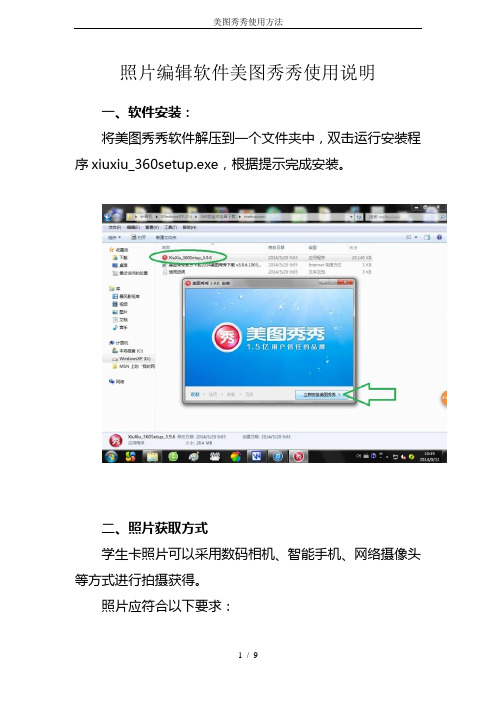
照片编辑软件美图秀秀使用说明
一、软件安装:
将美图秀秀软件解压到一个文件夹中,双击运行安装程序xiuxiu_360setup.exe,根据提示完成安装。
二、照片获取方式
学生卡照片可以采用数码相机、智能手机、网络摄像头等方式进行拍摄获得。
照片应符合以下要求:
1、白色背景,正面照,光线应充足,非逆光。
2、姿势应端正,双肩在同一水平线。
3、双耳不能遮挡。
4、免冠、不带眼镜。
三、照片的剪裁
由于学生卡照片按照第二代身份证照片标准,需对拍摄的照片进行剪裁。
具体步骤如下:
1、运行美图秀秀软件,点击美化图片按钮。
2、点击“打开一张图片”。
3、选择要编辑的照片并打开。
4、对像素进行调整,点击“是”。
5、点击一键美化,对照片的亮度、色度、对比度进行自动调整。
6、点击“剪裁”。
7、选择常用尺寸中“二代身份证”格式,然后拉伸照片的边框或移动整个边框,使任务头像处于合适的位置。
8、照片边框确定后,点击“剪裁”。
9、剪裁后,点击“完成剪裁”。
10、剪裁完成后,点击“保存”。
11、选择保存路径,照片按规范(例如:370226xxxxxxxx 张三丰)进行命名,点击保存。
12、点击打开新图片,开始编辑下一张图片。
美图秀秀P图技巧

∙【美图秀秀作品集】复古怀旧风!具体步骤:裁剪照片让构图更好一些→50%经典LOMO→调高对比度,微调高色彩饱和度→60%老照片→50%胶片→90%泛黄暗角→60%锐化→微调高色彩饱和度,完成!∙||∙【美图秀秀作品集】日系淡雅风格!具体步骤:拣光→50%淡雅(新)→50%阿宝色→紫色幻想→微调照片颜色→添加文字模板→点击“裁剪”,勾选“圆角裁剪”。
完成后保存,搞定!||【美图秀秀作品集】来自的作品,步骤:1.抠取人物,换更宽的黑色背景,前景存为素材;2.添加翅膀羽毛素材,调整大小角度后合并;3.热门-黑白色;4.其他-反色;5.加入存好的前景素材,调整大小与照片人物相同后合并;6.时尚-对比强烈;7.热门-黑白色;8.添加细节素材,调节大小透明度后合并。
||【美图秀秀作品集】来自的作品,具体步骤:快速磨皮2并用橡皮擦去眼睛→70%淡雅新→画笔大小11,放大12对眼睛放大→75%阿宝色→54%冰灵→一键轻度磨皮去痘并用橡皮擦去眼睛和头发→20%锐化→加文字,完成!||∙【美图秀秀作品集】来自的作品,具体步骤:皮肤美白(粉红高度)→稍微调高对比度和色彩饱和度→锐化50% →柔光80%→智能绘色60%→再次稍微调高对比度和色彩饱和度→泛黄暗角,完成!||∙【美图秀秀作品集】来自的作品,让照片恢复鲜艳色彩!具体步骤:调高对比度、色彩饱和度、清晰度→60%智能绘色→80%红粉佳人,完成!||【美图秀秀作品集】来自的作品,具体步骤:1.使用磨皮处理脸上的颗粒(大小33,力度30%);2.快速磨皮3,并用橡皮擦去眼睛、睫毛、头发;3.美白中度;4.阿宝色23%;5.柔光30%;6.使用眉毛素材2次,透明度23%;7.再次使用眉毛素材1次,透明度12%应用在右侧眉毛并正片叠底;8.锐化46%。
完成!||秀作品集】来自的作品,具体步骤:1.磨皮祛痘(中度);2.适当瘦脸,放大眼睛;3.用局部变色笔把背景涂抹成紫红色;4.饰品-非主流印-添加相应的素材;5.印象特效,调整40%的透明度。
美图秀秀教程
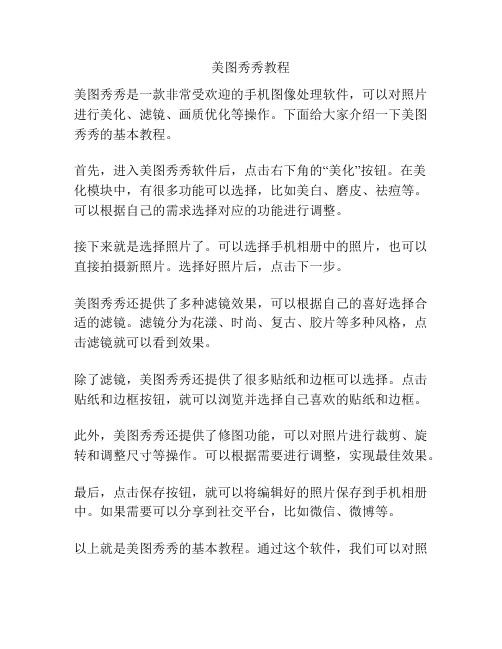
美图秀秀教程
美图秀秀是一款非常受欢迎的手机图像处理软件,可以对照片进行美化、滤镜、画质优化等操作。
下面给大家介绍一下美图秀秀的基本教程。
首先,进入美图秀秀软件后,点击右下角的“美化”按钮。
在美化模块中,有很多功能可以选择,比如美白、磨皮、祛痘等。
可以根据自己的需求选择对应的功能进行调整。
接下来就是选择照片了。
可以选择手机相册中的照片,也可以直接拍摄新照片。
选择好照片后,点击下一步。
美图秀秀还提供了多种滤镜效果,可以根据自己的喜好选择合适的滤镜。
滤镜分为花漾、时尚、复古、胶片等多种风格,点击滤镜就可以看到效果。
除了滤镜,美图秀秀还提供了很多贴纸和边框可以选择。
点击贴纸和边框按钮,就可以浏览并选择自己喜欢的贴纸和边框。
此外,美图秀秀还提供了修图功能,可以对照片进行裁剪、旋转和调整尺寸等操作。
可以根据需要进行调整,实现最佳效果。
最后,点击保存按钮,就可以将编辑好的照片保存到手机相册中。
如果需要可以分享到社交平台,比如微信、微博等。
以上就是美图秀秀的基本教程。
通过这个软件,我们可以对照
片进行各种美化和修图操作,让照片更加美观和有趣。
希望对大家有所帮助!。
(完整版)美图秀秀教程(最新,最全)
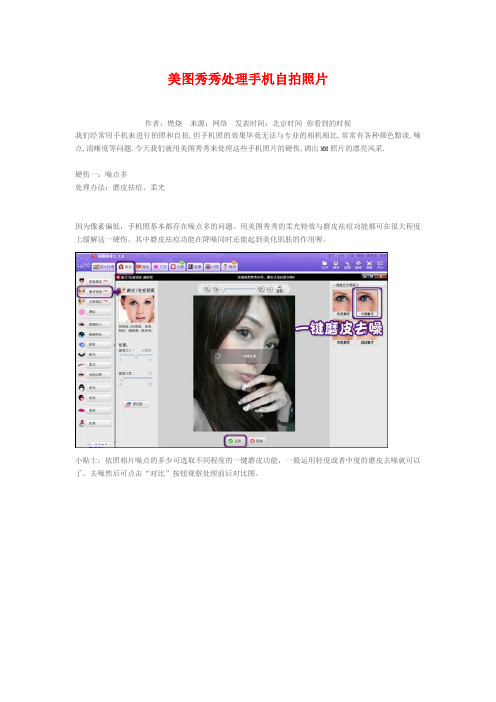
美图秀秀处理手机自拍照片作者:燃烧来源:网络发表时间:北京时间你看到的时候我们经常用手机来进行拍照和自拍,但手机照的效果毕竟无法与专业的相机相比,常常有各种颜色黯淡,噪点,清晰度等问题.今天我们就用美图秀秀来处理这些手机照片的硬伤,调出MM照片的漂亮风采.硬伤一:噪点多处理办法:磨皮祛痘、柔光因为像素偏低,手机照基本都存在噪点多的问题。
用美图秀秀的柔光特效与磨皮祛痘功能都可在很大程度上缓解这一硬伤。
其中磨皮祛痘功能在降噪同时还能起到美化肌肤的作用喔。
小贴士:依照相片噪点的多少可选取不同程度的一键磨皮功能,一般运用轻度或者中度的磨皮去噪就可以了。
去噪然后可点击“对比”按钮观察处理前后对比图。
硬伤二:模糊处理办法:锐化通常经过降噪处理后,会让原本就不清楚的手机照变得越加模糊。
这时候对相片执行锐化处理就再合适但了。
运用“照片处理”标签下的“锐化”特效,一键就可以了增加自拍照的清楚度。
硬伤三:颜色黯淡处理办法:智能绘色、对比度及颜色饱和度调整受到拍摄时间与环境的影响,手机照都存在不同程度的颜色偏差。
对于颜色黯淡问题,首选智能绘色特效就能让相片色彩鲜明靓丽。
但智能绘色可不是所有相片都适用喔,对于颜色偏差比较较小的相片可调试“红粉佳人”等另外特效。
假如对一键特效处理后的相片不是太满足,还可恰当调整一下颜色饱和度与对比度,这对改善相片色调也有不同凡响的效果。
经过这几个过程的容易处理,相片质量增加不少吧?虽然不可能达到高像素相机的效果,可是至少不会沦为“废片”了。
再来看看一样处理后的另外相片效果吧。
各位别再将手机里的自拍照废弃的堆着了,事实证实容易的美化处理后,低质相片相同可“变废为宝”的喔。
美图秀秀轻松制作个性剪影画作者:燃烧来源:网络发表时间:2111-5-8 14:21:24宝贝一天一天的长大了,电脑里的宝贝照片也越来越多了,你在处理这么多照片的时候是不是感觉很多都是大同小异,难以出彩呢?今天我们就用美图秀秀制作一种剪影风格的照片效果,非常简单快速哦~先看完成效果图:效果很特殊吧?操作也不难,这就给各位示范下:由于做剪影效果想要人的框架很分明,因此我们先对照片执行锐化。
美图秀秀教程(全)

美图秀秀基础教程--局部彩色笔关注@美图秀秀官方微博,学习更多P图技巧!美图秀秀基础教程--局部马赛克最近男生们绝对是兴奋及幸福的,不仅将有四年一度的世界杯精彩球赛可以看,还能欣赏到各国众多的美女足球宝贝。
一边在论坛和球友们讨论足球,一边分享足球宝贝的照片,真是男生们一大乐事!不过现在做什么都讲究“和谐”二字,虽然很想把热辣的足球宝贝照片跟众球友分享,但如果尺度太大极有可能会被论坛封贴。
所以今天就来教教大家如何降低照片被禁的危险系数吧。
就以最性感的巴西名模安布罗休(图1)的照片为例,性感照尺度太宽,还是马赛克一下比较安全。
用美图秀秀软件非常简单就能做到啦,来看看如何操作吧。
首先,用美图秀秀打开一张足球宝贝的性感照片,此处为宾利车,兄弟们见谅,你们懂的……然后选择美化界面上的局部马赛克功能,单击进入操作界面:现在在左边调节适当的画笔大小和力度,然后在需要被马赛克的部分涂抹即可,如下图涂抹车牌一样。
打好马赛克后选择保存,在保存选项里选择保存路径和修改保存名称就可以拉。
好啦,简单几步就可以免受照片被禁的问题了,重在分享哈哈!世界杯球赛精彩,足球宝贝更养眼……关注@美图秀秀官方微博,学习更多P图技巧!美图秀秀基础教程--局部变色笔很多非主流GG、MM都喜欢制作炫彩的图片,色彩相间的图片,特别有感觉。
今天我用美图秀秀的“局部变色笔”来制作炫彩风格的图片,很简单哦。
先看一下图片处理的前后对比:图1 原图图2 效果图其实不用学复杂的PS教程,教你用美图秀秀轻松制作PL炫彩图片。
先启动软件打开图片:图3在“图片处理”标签下,有局部变色笔,可以自定义喜欢的颜色,涂抹就OK了。
图4图5 这就完成啦,很简单滴,再来看看对比的效果:图6还不错哦,喜欢的话,你也尝试做个炫彩的图图吧。
关注@美图秀秀官方微博,学习更多P图技巧!美图秀秀基础教程--消除笔关注@美图秀秀官方微博,学习更多P图技巧!美图秀秀基础教程--瘦脸瘦身关注@美图秀秀官方微博,学习更多P图技巧!美图秀秀基础教程--磨皮祛痘关注@美图秀秀官方微博,学习更多P图技巧!美图秀秀基础教程--皮肤美白可能喜欢自拍的童鞋们有时会和Yummy一样,只要兴致来了就会拿起相机或者手机拍上几张,但是即便用了高像素的机子,或者注意了拍摄的技巧,但还是有些问题难以顾及到,比如因为光线不足而导致的皮肤暗淡,我想很多爱漂亮的MM都是无法接受的,怎么办?快用“美图秀秀”来美白一下吧!图1快来看看动动鼠标就能美白的效果对比吧:图2美白后的脸部一下突显成为整张照片的视觉焦点哦!快来看看怎么做的吧:只需要在“美图秀秀”软件下,打开待处理的一张照片,进入“美容”菜单下,选择“皮肤美白”功能,在右侧展示栏中选择合适的美白程度后,再用画笔适当地涂抹面部皮肤就能瞬间变白哦!图3无数事实告诉我们,还是粉嫩白皙惹人爱呀,所以被光线遮挡后的黯淡要坚决抹掉。
(完整版)美图秀秀教程(最新,最全)
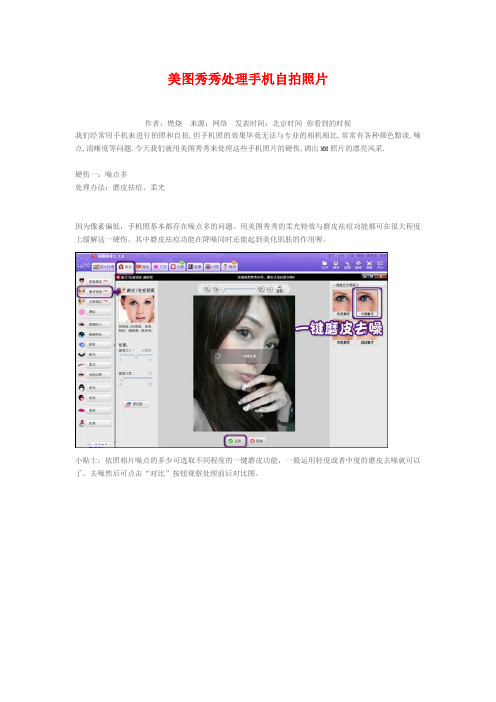
美图秀秀处理手机自拍照片
作者:燃烧来源:网络发表时间:北京时间你看到的时候
我们经常用手机来进行拍照和自拍,但手机照的效果毕竟无法与专业的相机相比,常常有各种颜色黯淡,噪点,清晰度等问题.今天我们就用美图秀秀来处理这些手机照片的硬伤,调出MM照片的漂亮风采.
硬伤一:噪点多
处理办法:磨皮祛痘、柔光
因为像素偏低,手机照基本都存在噪点多的问题。
用美图秀秀的柔光特效与磨皮祛痘功能都可在很大程度上缓解这一硬伤。
其中磨皮祛痘功能在降噪同时还能起到美化肌肤的作用喔。
小贴士:依照相片噪点的多少可选取不同程度的一键磨皮功能,一般运用轻度或者中度的磨皮去噪就可以了。
去噪然后可点击“对比”按钮观察处理前后对比图。
硬伤二:模糊
处理办法:锐化
通常经过降噪处理后,会让原本就不清楚的手机照变得越加模糊。
这时候对相片执行锐化处理就再合适但了。
运用“照片处理”标签下的“锐化”特效,一键就可以了增加自拍照的清楚度。
硬伤三:颜色黯淡
处理办法:智能绘色、对比度及颜色饱和度调整
受到拍摄时间与环境的影响,手机照都存在不同程度的颜色偏差。
对于颜色黯淡问题,首选智能绘色特效就能让相片色彩鲜明靓丽。
但智能绘色可不是所有相片都适用喔,对于颜色偏差比较较小的相片可调试“红粉佳人”等另外特效。
假如对一键特效处理后的相片不是太满足,还可恰当调整一下颜色饱和度与对比度,这对改善相片色调也有不同凡响的效果。
经过这几个过程的容易处理,相片质量增加不少吧?虽然不可能达到高像素相机的效果,可是至少不会沦为“废片”了。
再来看看一样处理后的另外相片效果吧。
美图秀秀修图技巧

1美图秀秀溶图打造唯美浪婚纱照小技巧2012年情人节将至,大家有没有感受到甜蜜蜜的情人节气氛呢好多情侣都选择在这个“爱”的节日里完成自己的终生大事哦!都说结婚是女人一生中最美的时刻,而婚纱照则留住了这份特别的回忆,意义更是非凡!所以小编特地来跟大家分享一个“美图秀秀”美化婚纱照的小技巧,让你和TA的照片变得更有唯美浪漫的感觉哦!图1巧用溶图可以为照片增加梦幻的感觉,用“美图秀秀”实现起来还特别简单,跟着小编一起来操作吧:1、在软件中打开照片,在“美化”菜单下,点击“抠图笔-手动抠图”,手动抠取照片中人物部分后点击“完成抠图”按钮。
图22、点击左下“更换背景”按钮,添加原图作为抠图背景,并放大抠取的人物素材,适当调低透明度后放置于背景右边。
图33、然后点击“添加图片”按钮,再次添加抠好的人物素材,并将人物素材调整为完全不透明的原始大小,重叠覆盖背景人物。
图44、现在适当调高亮度、对比度以及色彩饱和度;点击“影楼”特效分类,使用透明度为20%的“阿宝色”及30%的“紫色幻想”特效。
图55、点击“LOMO”特效分类,使用透明度为50%的“HDR”特效;再点击“时尚”特效分类,使用透明度为40%的“夜景”特效。
图66、最后点击“饰品”—“幻彩水印”,添加相应的雪花素材即可。
图7 \2美图秀秀教你证件照制作\\\\\图1怎么样只需一张正面免冠生活照,即可轻松改造成证件照,并且可以任意更换背景及缩放尺寸大小,适合任何场合。
快来跟笔者一起学习一下吧:STEP1:启动“美图秀秀”软件,进入“美容”菜单下,调出皮肤美白功能的界面后,选择一键“美白—肉色轻度”,适当做个美白,就省得拍照时扑粉的工序啦!图2STEP2:进入“饰品”菜单下,选择“证件照”分类,给自己挑件合适的衣服,再适当的调节服装的大小和位置。
图3STEP3:添加好衣服后,再点击软件界面左侧功能区的“抠图”按钮,选择“手动抠图”模式,用鼠标绕人物一周,将需要的部分抠取出来。
美图秀秀的步骤

美图秀秀的步骤:
普通照片瞬间变得超有范儿步骤:美容-磨皮-瘦脸—抠图换背景—智能补光—去雾100%—泛黄暗角50%—粉嫩系65%
调出小清新色调的方法~ 步骤:100%粉红佳人-100%暖黄-30%冰灵-20%阿宝色-100%锐化-在右上角加上光源素材-手动磨皮处理肤质-给美女加上腮红,完成!(如果觉得光线不足,可以用柔光效果补光哦~)
步骤:使用“手动抠图”抠取人物和插画素材→给抠图添加描边和阴影后将抠图保存为透明背景的PNG图片备用→点击“自由拼图”,选用相应的拼图背景,并添加拼放抠图素材→添加“简单边框”素材,完成。
美图秀秀p图技巧大集合

还原照片亮丽的色彩!具体步骤:略提高对比度,色彩饱和度→局部变色笔(淡绿色涂爬山虎)→33%暖化→30%深蓝泪雨→15%日系→17%亮红→60%锐化→100%去雾,完成!
除斑点,让你的肌肤更动人!具体步骤:快速美白→画笔大小2பைடு நூலகம்,画笔力度20%局部磨皮身上斑点,再一键式“轻度磨皮”→100%锐化→30%古铜色→71%阿宝色→78%柔光,完成!
教你如何提亮肤色!具体步骤:打开图片→瘦脸瘦身工具美化脸的轮廓→轻度普通磨皮,橡皮擦擦出头发细节→100%粉红佳人→30%深蓝泪雨→40%暖化,完成!
让你的照片犹如童话!具体步骤:打开图片→80%复古黑白→调节色彩平衡偏红偏黄→使用智能绘色、淡雅、哥特风特效进一步处理→提高对比度→使用淡蓝色变色笔涂抹人物衣服和光线的边缘部分,完成!
让你的照片更加亮丽动人!具体步骤:100%去雾→100%全彩3次→30%暖化→70%冰灵→60%经典HDR→局部变色(深蓝色涂抹帽子)→50%锐化,完成!
把景物照转化成素描画!具体步骤:80%素描→100%锐化→100%淡雅→100%复古,完成!
打造温馨暖色调!具体步骤:100%去雾→磨皮祛痘(快速磨皮)一次→80%暖化→25%亮红→54%HDR→色彩调整(偏黄一点),完成!
普通照片瞬间变身电影画面!具体步骤:50%经典LOMO→40%去雾→40%淡雅→70%经典HDR→提高色彩饱和度,调整色彩平衡偏青→添加“简单边框”分类的电影边框素材,完成!
打造古铜色肌肤!具体步骤:100%复古→调整色彩平衡大量偏紫,少许偏青→50%淡雅→提高对比度,降低亮度,完成!
- 1、下载文档前请自行甄别文档内容的完整性,平台不提供额外的编辑、内容补充、找答案等附加服务。
- 2、"仅部分预览"的文档,不可在线预览部分如存在完整性等问题,可反馈申请退款(可完整预览的文档不适用该条件!)。
- 3、如文档侵犯您的权益,请联系客服反馈,我们会尽快为您处理(人工客服工作时间:9:00-18:30)。
【美图秀秀作品集】让你的照片更唯美!具体步骤:50%去雾→50%阿宝色→50%旧时光→调整色彩平衡偏红偏黄→使用中度普通磨皮,橡皮擦擦出头发细节,完成!
【美图作品集】还原照片亮丽的色彩!具体步骤:略提高对比度,色彩饱和度→局部变色笔(淡绿色涂爬山虎)→33%暖化→30%深蓝泪雨→15%日系→17%亮红→60%锐化→100%去雾,完成!
【美图秀秀作品集】让黯淡照片恢复光彩!具体步骤:提高亮度→100%去雾→100%全彩(两次)→27%阿宝色,完成!
【美图秀秀作品集】教你如何提亮肤色!具体步骤:打开图片→瘦脸瘦身工具美化脸的轮廓→轻度普通磨皮,橡皮擦擦出头发细节→100%粉红佳人→30%深蓝泪雨→40%暖化,完成!
【美图秀秀作品集】抠图换背景,让你体验不同的意境!具体步骤:抠图笔抠取人物→打开森林素材作为背景,添加抠取人物→20%经典LOMO、阿宝色、经典HDR、40%淡雅、HDR→调整色调偏向青蓝→添加饰品素材及文字→使用蓝色局部变色笔涂抹背景,完成!
美化静物照!具体步骤:100%去雾→85%暖化→31%反转色→85%七彩光晕→100%去雾→67%淡雅→80%HDR→15%反转色→打开文字模板,输入静态文字VERSACE→关闭后再输入静态文字VERSENCE放在刚才文字的右下方并稍微重叠一些,完成!
【美图秀秀作品集】打造夏日海滩清新风!具体步骤:100%冰灵→36%阿宝色→100%去雾→加云特效→消除笔去除右上方的多余背景→消除黑眼圈修补痕迹→普通磨皮(轻)→75%锐化,完成!
【美图秀秀作品集】让你的皮肤如牛奶般嫩白光滑!具体步骤:100%冰灵→30%粉嫩→100%HDR→色彩平衡偏青→稍微提高清晰度和对比度→使用消除黑眼圈工具处理眼袋→中度普通磨皮,使用橡皮擦擦出眼睛和头发的细节,完成!
【美图秀秀作品集】教你美化照片!具体步骤:先进行瘦脸瘦身→色彩调整(中和掉黄色和红色)→适当去雾→60%阿宝色→30%冰凌→30%粉红佳人→20%淡雅→然后添加炫彩水印中的雪花→添加简单边框,完成!
【美图秀秀作品集】打造细腻白皙的肌肤!具体步骤:细致磨皮(痘痘明显处加强磨皮力度)→55%冰灵→40%粉嫩系→62%粉红佳人→53%小清新→加唇彩→加腮红(透明度17%),完成!
【美图秀秀作品集】教你美化照片!具体步骤:100%去雾→60%暖化→智能绘色3次→30%HDR→20%反转色→色彩调整→轻微偏黄,完成!
【美图秀秀作品集】轻松上色,让你的照片更唯美!具体步骤:进行适当的瘦身→适当调亮度对比度和色彩饱和度→30%粉红佳人→30%暖黄→5%蓝调→然后把局部变色笔用绿色全部擦一遍,再用粉色把花擦出,褐色擦树干→20%小清新→35%锐化,完成!
【美图秀秀作品集】美白你的照片!具体步骤:手动磨皮脸部杂点处→普通磨皮(轻)→80%阿宝色→34%复古→32%经典HDR→65%去雾,色彩调整略偏青,完成!
【美图秀秀作品集】灰蒙蒙的雪景照瞬间变清晰啦!具体步骤:90%去雾→80%粉红佳人→30%深蓝泪雨→30%冰凌→10%阿宝色→用局部变色笔选白色把许擦出来→然后在用彩色不房子的颜色加重→10%淡雅→30%粉蓝渐变
打造lomo风格!具体步骤:提高色彩饱和度,对比度→100%去雾→两次100%智能绘色→50%智能绘色→30%暖化→40%粉嫩系→55%锐化→60%HDR,完成!
【美图秀秀作品集】轻松几步,美化你的照片!具体步骤:想适当的调整亮度对度→然后进行瘦脸瘦身→100%去雾→30%粉红佳人→20%暖化→30%淡雅→40%HDR→50%锐化,完成!
【美图秀秀作品集】让你的照片更亮丽!具体步骤:76%去雾→37%智能绘色→35%暖黄→33%反转色→50%锐化,完成!
【美图秀秀作品集】教你修复背光照片!具体步骤:皮肤美白,手动涂抹人物的脸部,点击应用后再重复一次→快速磨皮-中,切换到手动磨皮,点击橡皮擦,擦出人物的细节→40%冰灵,完成!
【美图秀秀作品集】美化偏暗的室内写真照!具体步骤:提高亮度、对比度→使用粉红佳人、阿宝色、对比强烈工具对色调进行调整→提高清晰度→使用中度普通磨皮,擦出衣服细节→瘦脸瘦身工具调整人物脸型,完成!
【美图秀秀作品集】让照片恢复亮丽的色彩!具体步骤:50%去雾→局部变色笔依照背景涂相应颜色→60%冰灵→35%阿宝色→色彩调整偏绿→54%红粉佳人→10%日系,完成!
【美图秀秀作品集】一分钟把风景照转换成铅笔画!具体步骤:适当调对比度→70%写生素描→80%古典素描→100%去雾→局部变色(给图片上色)→80%智能绘色→适当调清晰度→100%去雾→添加睫毛→适当的调整对比图和清晰度→50%逆光,完成!
【美图秀秀作品集】打造意境粉色系风格!具体步骤:80%暖化→60%淡雅→100%hdr→美白皮肤,用美白画笔涂抹人物的皮肤→30%阿宝色,完成!
【美图秀秀作品集】普通照片变身唯美的CD封面!具体步骤:普通磨皮(中)→100%拣光→50%淡雅→50%阿宝色→55%紫色幻想→色相调整略偏红→添加文字特效,完成!
普通照片瞬间变身梦幻场景!具体步骤:稍微提高亮度→100%全彩→100%智能绘色→50%对比强烈→80%暖黄→中等智能磨皮→黑色变色笔和白色变色笔分别涂抹图中暗的部分和亮的部分→100%柔光,完成!
【美图秀秀作品集】打造梦幻般动人的肌肤!具体步骤:快速磨皮(深) →瘦脸瘦身(变化画笔强度,给模特瘦脸修饰五官)→消除黑眼圈(让脸上肤色均匀)→50%阿宝色→50%粉嫩系→100%锐化,完成!
【美图秀秀作品集】轻松几步,让你的照片更唯美!具体步骤:提高亮度→40%冰灵→30%阿宝色→30%深蓝泪雨→色彩平衡偏黄→瘦脸瘦身工具调整发型和脸型→中度普通磨皮,橡皮擦擦出除面部以外的细节,完成!
【美图秀秀作品集】轻松提亮偏黄暗沉的肌肤!具体步骤:普通磨皮(轻)→60%阿宝色→47%冰灵→70%粉红佳人→32%小清新→手动美白→加腮红(透明度20%),完成!
【美图秀秀作品集】教你修复昏暗的照片!具体步骤:稍微提高亮度→100%暖化→100%锐化→30%紫色迷情,完成!
【美图秀秀作品集】灰蒙蒙的照片瞬间变亮!具体步骤:100%去雾→50%智能绘色→30%阿宝色→50%粉嫩系→100%锐化,完成!
【美图秀秀作品集】轻松去除灰蒙蒙的雾气,还原照片的清晰度!具体步骤:100%去雾→29%阿宝色→78%HDR→45%小清新→20%紫色幻想,完成!
【美图秀秀作品集】美化植物照片!具体步骤:调高亮度、对比度和色彩饱和度提高→50%HDR→60%柔光,完成
【美图秀秀作品集】打造温馨的电影色调!具体步骤:50%复古→60%暖化→100%去雾→色彩调整略偏红偏黄,完成!
【美图秀秀作品集】巧用局部彩色笔,让你的照片更有feel!具体步骤:将色彩饱和度调高一些,使色彩更艳丽→100%去雾→点击“局部变色笔”功能,用画笔保留摩托车的色彩→100% HDR,完成!
【美图秀秀作品集】让暗淡无声的照片背景亮起来!具体步骤:点击局部变色笔,用蓝色涂抹还是,白色涂抹皮肤,红色涂抹花朵→微调亮度、对比度和色彩饱和度-抠图换背景,扣取天空以外的部分,更换一张蓝天白云的背景图→50%阿宝色→15%紫色幻想→15%经典HDR→输入静态文字,完成!
【美图秀秀作品集】教你美化照片!具体步骤:进行适当的瘦脸瘦身→然后普通磨皮→用去眼袋笔把眼袋去掉→50%粉红佳人→40%阿宝色→30%淡雅→25%粉红佳人→20%小清新→添加睫毛→30%锐化,完成!
具体步骤:提高亮度→40%冰灵→30%阿宝色→30%深蓝泪雨→色彩平衡偏黄→瘦脸瘦身工具调整发型和脸型→中度普通磨皮,橡皮擦擦出除面部以外的细节,完成!
打造静物LOMO风!具体步骤:打开美图秀秀→美化图片→编辑-裁剪1:1→特效-lomo-反转色→边框-简单边框-黑框,搞定!
打造温馨暖色调!
【美图秀秀作品集】打造清新的糖水片!具体步骤:调高亮度,调低对比图和色彩饱和度→50%淡雅→100%粉红佳人,完成
【美图秀秀作品集】让你的肌肤更加白皙动人!具体步骤:点击色彩调整(偏绿偏青偏蓝)→轻度美白→50%阿宝色→50%冰灵→添加纹理边框,完成!
【美图秀秀作品集】打造唯美的封面效果!具体步骤:100%拣光→50%淡雅→50紫色幻想→50%啊宝色→普通磨皮-轻→添加文字素材→点击裁剪按钮,勾选圆角剪裁,完成!
轻松美白,让你的肌肤更动人!具体步骤:100%去雾→快速磨皮,擦除头发眼睛部分→30%HDR→40%深蓝泪雨→100%淡雅→40%HDR,完成
【美图秀秀作品集】打造古铜色肌肤!具体步骤:100%复古→调整色彩平衡大量偏紫,少许偏青→50%淡雅→提高对比度,降低亮度,完成!
【美图秀秀作品集】轻松上色,让你的照片瞬间焕发绚丽的光彩!具体步骤:局部变色笔将人物的下方的草用不同颜色点缀(画笔大小10像素)→局部变色笔淡绿色涂抹背景→50%暖化→20%阿宝→100%锐化→50%去雾→50%全彩→40%亮红→30%经典HDR,完毕!
普通照片瞬间变身电影画面!
具体步骤:50%经典LOMO→40%去雾→40%淡雅→70%经典HDR→提高色彩饱和度,调整色彩平衡偏青→添加“简单边框”分类的电影边框素材,完成!
打造lomo风格!具体步骤:提高色彩饱和度,对比度→100%去雾→两次100%智能绘色→50%智能绘色→30%暖化→40%粉嫩系→55%锐化→60%HDR,完成!
美化你的照片!具体步骤:瘦脸瘦身将嘴缩小→快速磨皮→消除黑眼圈修下巴→60%黑眼影,正片叠底→60%上睫毛,50%下睫毛,正片叠底→35%HDR→100%红粉佳人→35%阿宝色→调高色彩饱和度→轻度磨皮(擦出眼睛,衣服)→36%锐化,完成!
Hale Waihona Puke 【美图秀秀作品集】背光照片变身唯美效果!具体步骤:快速磨皮→75%锐化→深蓝泪雨→35%复古黑白→70%平安夜→上下翻转→50%平安夜→上下翻转→80%阿宝色→调高色彩饱和度→70%锐化→调色彩参数偏黄、微偏青,完成!
具体步骤:100%去雾→磨皮祛痘(快速磨皮)一次→80%暖化→25%亮红→54%HDR→色彩调整(偏黄一点),完成!
